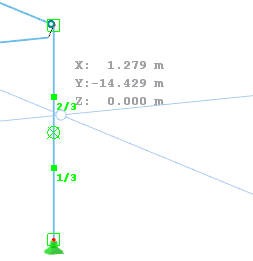La saisie d'objets facilite la conception de votre structure lorsque vous placez les barres dans la fenêtre de travail. Outre les nœuds, différents points de saisie peuvent être utilisés.
Avec l'option « Standard », les nœuds, les centres et les points de grille de ligne sont activés en tant que points de saisie. Par exemple, si vous définissez une nouvelle barre et déplacez le pointeur de la souris près d'un objet, les symboles associés y apparaissent. Ils sont décrits dans le tableau ci-dessous.
Les cases à cocher permettent de contrôler les points de saisie à utiliser :
| Objet | Points de saisie |
|---|---|
| Nœud | Nœuds libres et nœuds des barres |
| Centres et foyers | Si vous déplacez le pointeur de la souris près du centre d'une barre, celui-ci la saisit. |
| Intersections | Points d'intersection de deux barres n'ayant pas de nœud commun |
| Perpendiculaire | Assemblage vertical à une barre |
| Extension | Connexion à la ligne droite d'une barre présélectionnée (effleurée brièvement avec le pointeur de la souris) |
| Parallèle | Définition d'une barre parallèle : après avoir défini le nœud de départ, placez le pointeur de la souris sur un exemple de barre. Dès que le pointeur de la souris approche un nœud d'extrémité possible de la nouvelle barre de manière à ce qu'il soit parallèle au motif, le symbole de parallélisme apparaît sur les barres. |
| Tangente | Point de contact sur un arc de cercle (ne concerne pas RSTAB) |
| Quadrants circulaires | Points de division d'un cercle en quarts de point (ne concerne pas RSTAB) |
| Parties | Points de division des barres : Si vous déplacez le pointeur de la souris sur une barre, il saisit les divisions « n » définies. La partition est affichée sur le curseur sous forme de fraction. |
| Distance | Points de division des barres en distance absolue ou relative : Lorsque vous déplacez le pointeur de la souris sur une barre, celui-ci saisit les distances « d » définies du début et de la fin de la barre. |
| Points saisissables uniquement | Définir des nœuds uniquement sur les objets qui ont déjà été définis, pas n'importe où dans le plan de travail |
| Lignes directrices | Intersection de deux lignes directrices |
| Couches d'arrière-plan | Intersection de deux lignes de couches d'arrière-plan |
| Grilles de construction | Intersection de deux lignes d’une grille de bâtiment |
Les options pour les « points de contour de section » offrent des possibilités de saisie pour les emplacements sur la section rendue, tels que les coins, les bords ou les distances relatives aux coins sur les bords de la section. Les points de saisie apparaissent près des nœuds de définition de barre.
Barre d’outils CAO
Dans la barre d'outils CAO sous les tableaux, vous pouvez activer et désactiver la saisie d'objets ainsi que les fonctions de saisie individuelles.
Les boutons ont les fonctions suivantes :
|
|
Désactive la fonction de saisie pour la Points de grille . |
|
|
Active et désactive la saisie d'objet |
|
|
Saisie aux nœuds libres et aux nœuds des lignes |
|
|
Saisie aux centres et foyers |
|
|
Saisie aux intersections |
|
|
Saisir aux points perpendiculaires |
|
|
Saisie aux extensions |
|
|
Saisie aux lignes parallèles |
|
|
Saisie aux tangentes |
|
|
Saisir aux quadrants circulaires (ne concerne pas RSTAB) |
|
|
Saisie aux points de division des lignes |
|
|
Saisie aux positions des lignes avec la distance absolue |
|
|
Saisie aux positions des lignes avec une distance relative |
|
|
Saisie aux points saisissables uniquement |
|
|
Saisie aux points d'intersection d'une grille de bâtiment |
|
|
Saisie aux points d'intersection des lignes directrices |
|
|
Saisie aux points d'intersection des couches d'arrière-plan |